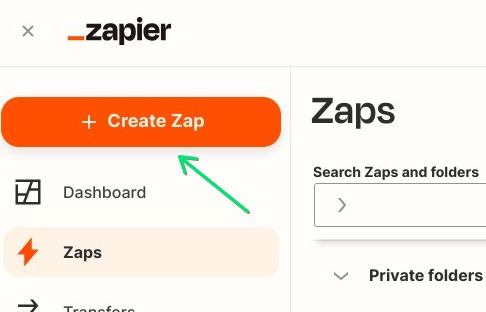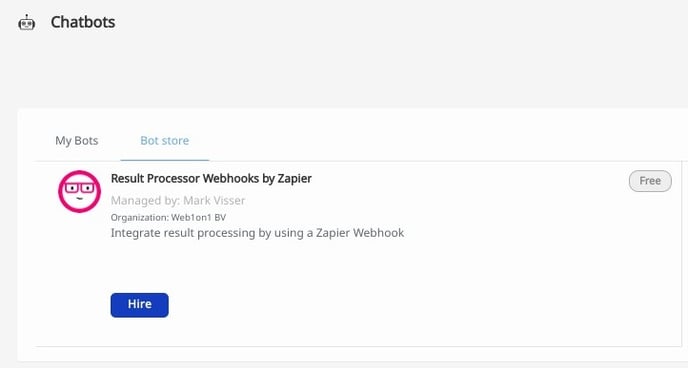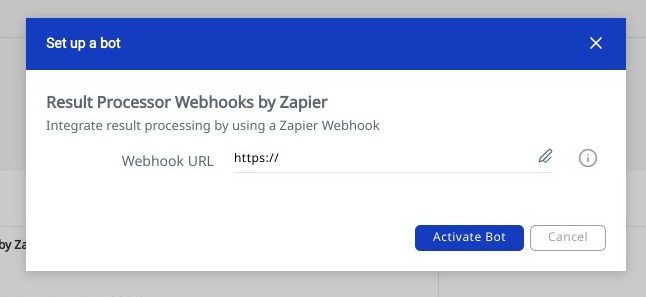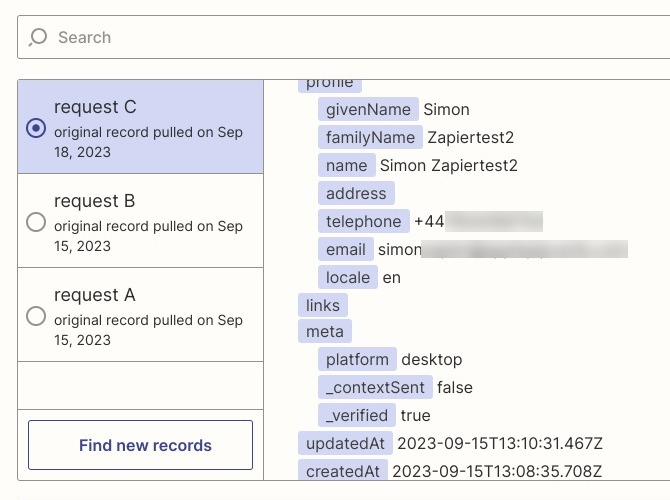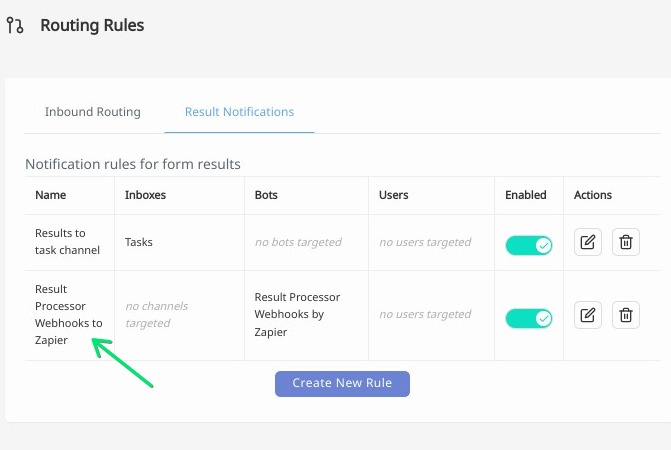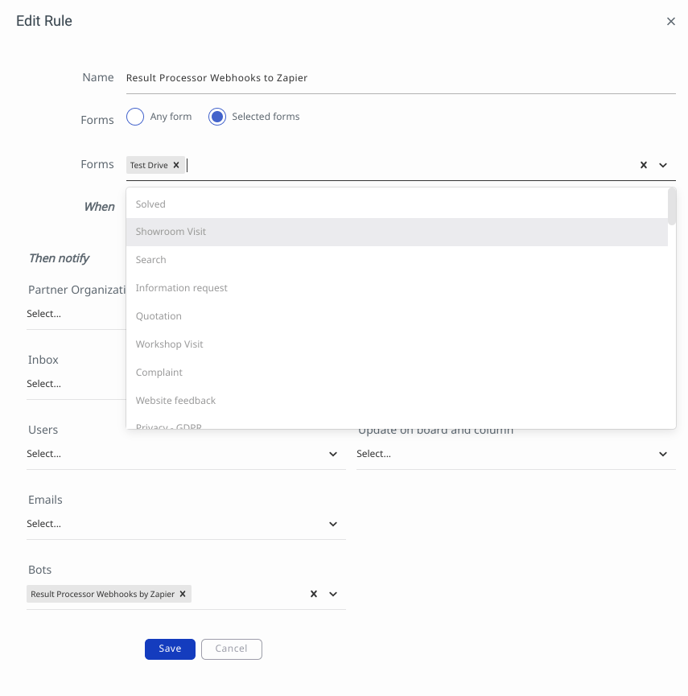Gebruik de kracht van onze Zapier-integratie om leads of resultaten rechtstreeks naar je CRM te sturen
 Zapier is een handige koppelingstool waarmee gebruikers externe gegevens kunnen integreren en hun workflows kunnen automatiseren. Met onze eenvoudige Zapier-integratie kun je jouw Web1on1 leads of gespreksresultaten automatisch naar Zapier sturen en vervolgens een workflow aanmaken om het in je CRM-systeem te ontvangen. Volg onze stapsgewijze instructies om je Zapier-integratie in te stellen.
Zapier is een handige koppelingstool waarmee gebruikers externe gegevens kunnen integreren en hun workflows kunnen automatiseren. Met onze eenvoudige Zapier-integratie kun je jouw Web1on1 leads of gespreksresultaten automatisch naar Zapier sturen en vervolgens een workflow aanmaken om het in je CRM-systeem te ontvangen. Volg onze stapsgewijze instructies om je Zapier-integratie in te stellen.
Je moet beschikken over:
- Je eigen Zapier-account van https://zapier.com/
- Basiskennis over het instellen van Zap triggers vanuit Zapier.
Je Zapier-verbinding instellen
Stap 1 - Maak een nieuwe Zap in Zapier
- Log in op je Zapier account.
- Klik op de knop Maak een Zap / Create Zap
3. Klik op de knop Trigger
4. Selecteer Webhooks van Zapier / Webhooks by Zapier
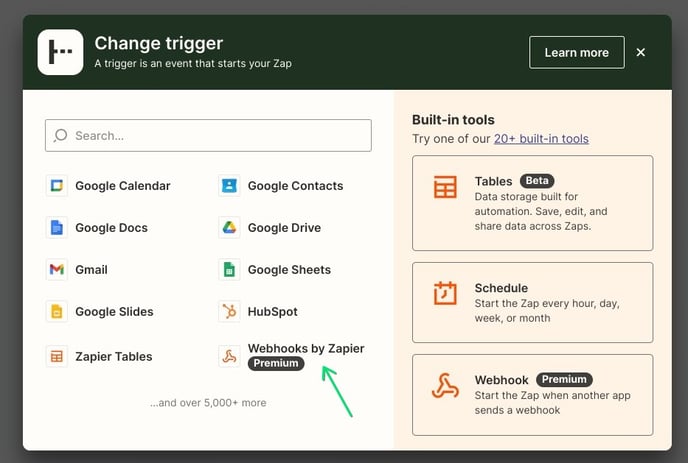 5. Kies onder Gebeurtenis / Event > Catch Hook
5. Kies onder Gebeurtenis / Event > Catch Hook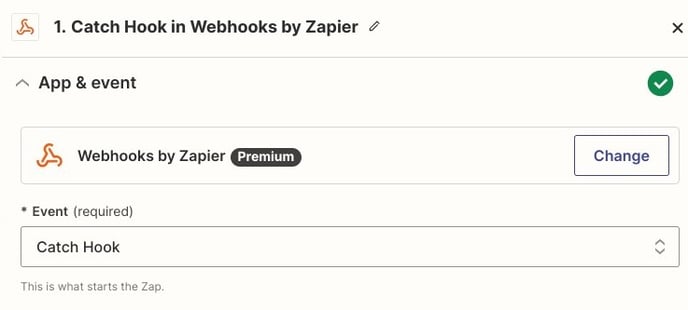 6. Ga nu direct naar Test en kopieer de webhook URL door op de Copy knop te klikken.
6. Ga nu direct naar Test en kopieer de webhook URL door op de Copy knop te klikken.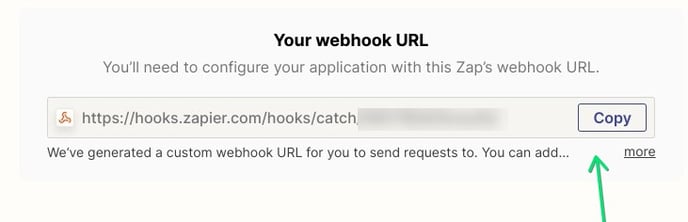
Stap 2: Activeer de Result Processor Webhooks by Zapier bot in de Web1on1 botstore
- Log in op het Web1on1 platform. Ga in de linker navigatie naar Orgs > [je organisatie] > Chatbots en klik op de Botstore tab.
- Gebruik de zoekfunctie om de Zapier bot te vinden en druk op de knop Hire.
Hierdoor wordt er een nieuw venster geopend.
3. Voeg in het veld Webhook URL de Zapier webhook url toe die je eerder hebt gekopieerd.
4. Klik op Bot activeren.
Dat is het! De bot wordt nu geactiveerd en verplaatst naar het gedeelte Mijn bots.
Stap 3. Configureer uw Zapier-account met lead- of resultaatgegevens
Om te beginnen met het maken van workflows in Zapier met behulp van de resultaatgegevens van het Web1on1 platform, moet u eerst een conversatie aanmaken en een resultaat versturen. Je kunt deze stap overslaan als je het platform al gebruikt om leads en resultaten te boeken en live chat is ingesteld op je website of een ander communicatiekanaal. De volgende keer dat er een lead wordt geboekt, worden de gegevens automatisch naar Zapier gestuurd.
Als u nog geen live chat op uw website heeft, kunt u een gesprek starten binnen het Web1on1 platform door te navigeren naar het Live Chat gedeelte in de Kanalen sectie:
Navigeer naar Organisaties > [je organisatie] > Kanalen en kies Live Chat.
Ga naar de agent console en pak de conversatie op die je zojuist gestart bent. Maak vervolgens een nieuw formulier aan uit de beschikbare formulieren en vul de velden in. Verzend het formulier.
Meer informatie - Conversaties and Formulieren
Stap 4. Gebruik de gegevens om workflows aan te maken in Zapier
Ga terug naar je Zapier-instellingen en klik op Zoek nieuwe records. Elke nieuwe lead zou een nieuwe aanvraagregel moeten aanmaken in je Zap.
Je zou nu je leads in een gestructureerd formaat moeten zien binnenkomen in Zapier. Welke velden worden getoond, hangt af van het formulier dat je hebt gekozen. Voorbeeldvelden die veel voorkomen op de meeste formulieren zijn voornaam, achternaam, e-mail en telefoon, maar er zijn er nog veel meer die je kunt gebruiken.
Om een workflow te maken, moet je nu een Actie / Action maken, een gebeurtenis die een Zap uitvoert nadat hij gestart is. Je kunt dit gebruiken om de leadgegevens naar je CRM te sturen of ergens anders. Dit is helemaal aan jou. Raadpleeg de instructies op het scherm in Zapier om een Action te maken die past bij je wensen.
Dat was het!
Je routeringsregels bewerken
Toen je de Zapier-bot in de botstore aanmaakte, werd er automatisch een nieuwe routeringsregel ingesteld in het gedeelte Routering / Routing van het Web1on1 platform. Deze stuurt de resultaten en leads van ALLE formulieren naar Zapier, maar je kunt de routeringsregels indien gewenst wijzigen om alleen bepaalde leads te sturen.
Ga hiervoor naar Organisaties > [je organisatie] > Routering en klik op het tabblad Resultaat Notificaties.
- Klik op de Result Processor Webhooks by Zapier routeringsregel om te bewerken
- Kies bij het veld Formulieren > Geselecteerde formulieren
- Gebruik de drop-down menu om de formulieren te selecteren die je naar Zapier gestuurd wilt hebben.
- Klik opslaan.
-1.png?height=120&name=CitNOWGroup_endorsed-branding_social-profile_Web1on1_square%20(3)-1.png)